- Autora Abigail Brown [email protected].
- Public 2023-12-17 06:42.
- Última modificació 2025-01-24 12:04.
La funció de captura de pantalla integrada a macOS no requereix cap programari addicional; només hauria de funcionar. Si deixa de funcionar, hi ha alguns llocs per buscar respostes, començant pel teclat. Si aquest accessori funciona correctament, busqueu un altre lloc.
Si utilitzeu les dreceres de teclat provades per fer captures de pantalla o preferiu passar per l'aplicació Vista prèvia o l'aplicació Captura de pantalla (a Mojave o posterior) amb aquesta finalitat, una d'aquestes solucions hauria d'obtenir la captura de pantalla del vostre Mac funció en funcionament.
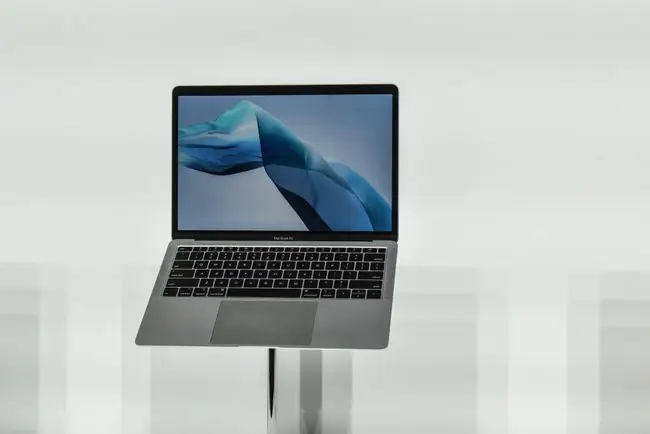
La informació d'aquest article s'aplica a macOS Catalina (10.15) a macOS Sierra (10.12), excepte com s'indica.
Possibles causes dels problemes de captures de pantalla de Mac
Quan no podeu fer una captura de pantalla en un Mac, trobeu a f altar una eina valuosa per resoldre problemes i comunicar idees per correu electrònic i missatges de text. Com que és rar que les captures de pantalla no funcionin en un Mac, pot ser fàcil descobrir per què el vostre Mac no funciona com s'esperava.
És prudent començar confirmant que el teclat respon. Si observeu problemes amb tecles específiques o no responen momentàniament, proveu aquests consells de resolució de problemes del teclat de Mac.
Altres llocs on buscar inclouen la configuració de la drecera del Mac per a les captures de pantalla i l'aplicació Captura de pantalla integrada.
Com solucionar-ho quan no podeu fer una captura de pantalla de Mac
Si tota la resta funciona correctament al Mac, el teclat funciona correctament i no és el problema. Hi ha moltes altres coses que podeu fer per identificar el motiu pel qual la funció de captura de pantalla del vostre Mac no funcionarà.
-
Apaga el Mac i torna-lo a encendre. Fer funcionar un Mac durant llargs períodes sense apagar-lo pot fer que funcioni de manera ineficient o impedir que certes aplicacions funcionin correctament.
Si la funció de captura de pantalla del vostre Mac no funciona, apagueu el Mac i torneu-lo a encendre. A continuació, feu una captura de pantalla segons el vostre mètode preferit, ja siguin les dreceres de teclat o l'aplicació Captura de pantalla.
-
Comprova les tecles de drecera de les captures de pantalla. Aquesta configuració està activada per defecte. És possible que s'hagin desactivat en algun moment o que s'hagin configurat amb combinacions de teclat diferents de les predeterminades.
Per comprovar-ho, aneu a Preferències del sistema > Teclat > Dreceres. Allà podeu veure si les tecles de drecera s'han desactivat o s'han reassignat a altres accions.
- Restableix la NVRAM. Com un simple reinici, el restabliment de la memòria d'accés aleatori no volàtil (NVRAM) de vegades pot resoldre problemes amb les aplicacions i la funcionalitat bàsiques del Mac. Aquesta memòria s'encarrega de controlar moltes de les configuracions internes de l'ordinador.
-
Confirmeu la ubicació per desar les captures de pantalla a l'aplicació Captura de pantalla. El valor predeterminat és desar les captures de pantalla a l'escriptori. Si heu canviat aquesta configuració, és possible que les vostres captures de pantalla s'amaguin en algun lloc on no heu mirat. Comproveu la ubicació a la barra de menú flotant de l'aplicació Captura de pantalla.
Si preferiu un enfocament manual, utilitzeu Terminal per definir la destinació de les captures de pantalla i altres fitxers.
- Comprova la teva configuració de Dropbox. Si tens Dropbox al teu Mac, és possible que l'hagis configurat perquè les captures de pantalla es guardin al teu Dropbox en lloc de l'escriptori del teu Mac.






